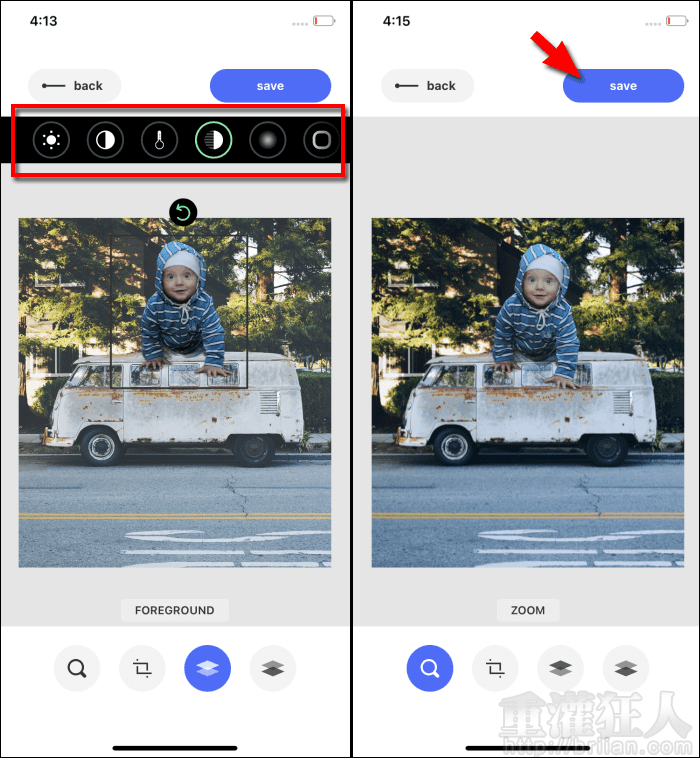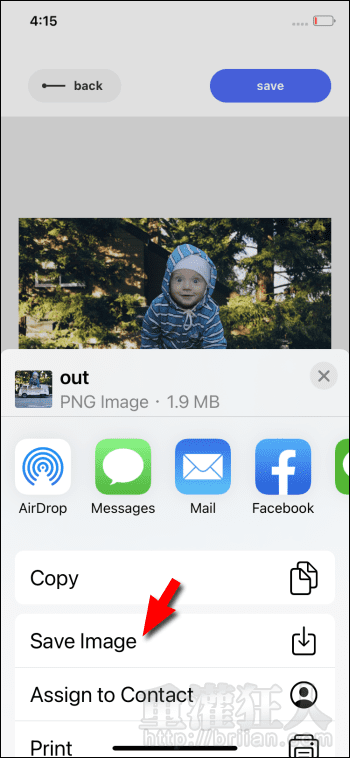想要像 P 圖神人一樣可以製作出令人驚豔的合成照片,但就是卡在不會使用修圖軟體嗎?不妨就來試試「Background Eraser·」這款照片合成 App 吧!它是一款可以幫助使用者輕鬆去背並進一步合成的照片編輯工具。
提供自動與手動去背兩種選項,不過免費版本只可選用手動去背,但即使如此,手動去背的功能仍然相當厲害,Smart Eraser 可以快速去除或還原相似顏色的區塊,應用在主體與背景色差大的照片中,可看到更好的效果唷!
去背後可進一步更換背景色,除了有透明、單色背景可選擇外,也可以從相簿選取其它想要使用的照片,並可分別針對前景與背景做出包含亮度、對比、色溫、模糊、透明度等調整,讓兩者可以更加融合。
下面兩張照片就是利用這款 App 所製作,有興趣的朋友可以一起來嘗試看看哦!


▇ 軟體小檔案 ▇
- 軟體名稱:Background Eraser·
- 軟體語言:英文
- 開發人員:Nam Le
- 官方網站:https://tapuniverse.com/
- 軟體性質:免費軟體
- 系統支援:iOS 11.0 以上
- 網路需求:不需網路即可使用
- 軟體下載:在 iPhone、iPad 中開啟 App Store 並搜尋「Background Eraser」即可下載安裝,或「按這裡」透過 iTunes 安裝。
使用方法:
第1步 開啟程式後,會自動讀取相簿中的照片,從中找到想要去背的照片後,就可以再選擇去背方式。不過免費版本只可選用「MANUAL」手動去背。
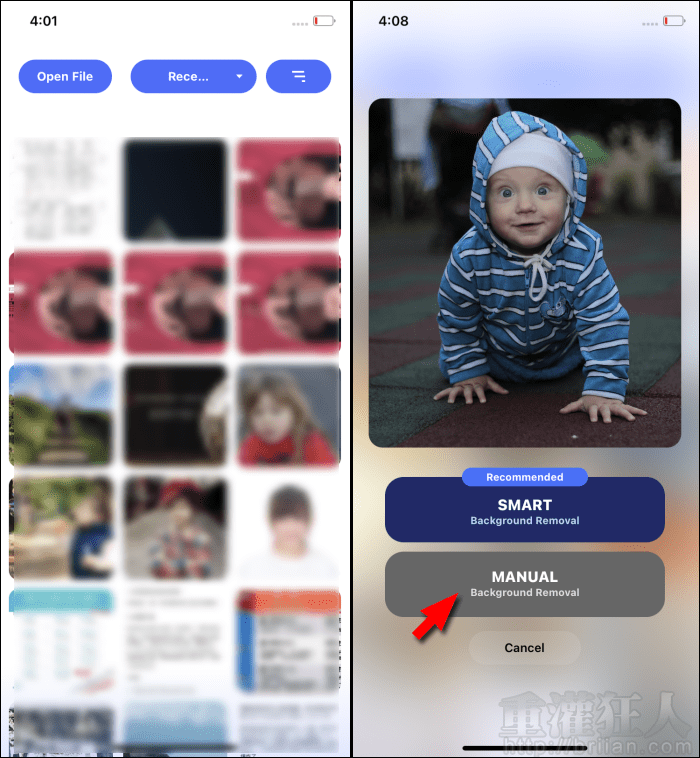
第2步 在下方切換到第二個「Color Eraser」工具,在背景塗抹即可去除相似顏色的區塊。
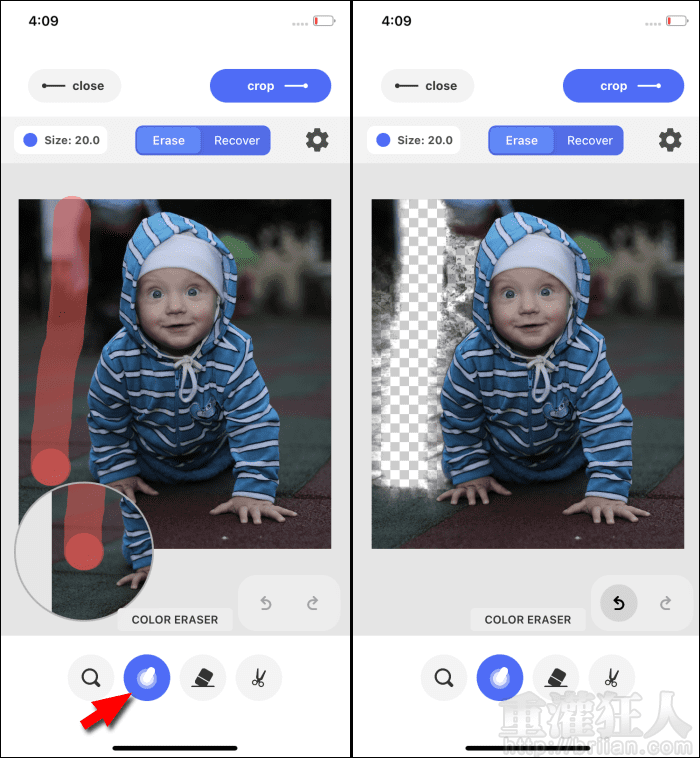
第3步 若前景主體有不小心被去除的地方,可在上方切換為「Recover」後,再將其補回來即可。兩指斜拉可放大細節,也可以在左上角的「Size」調整筆粗。
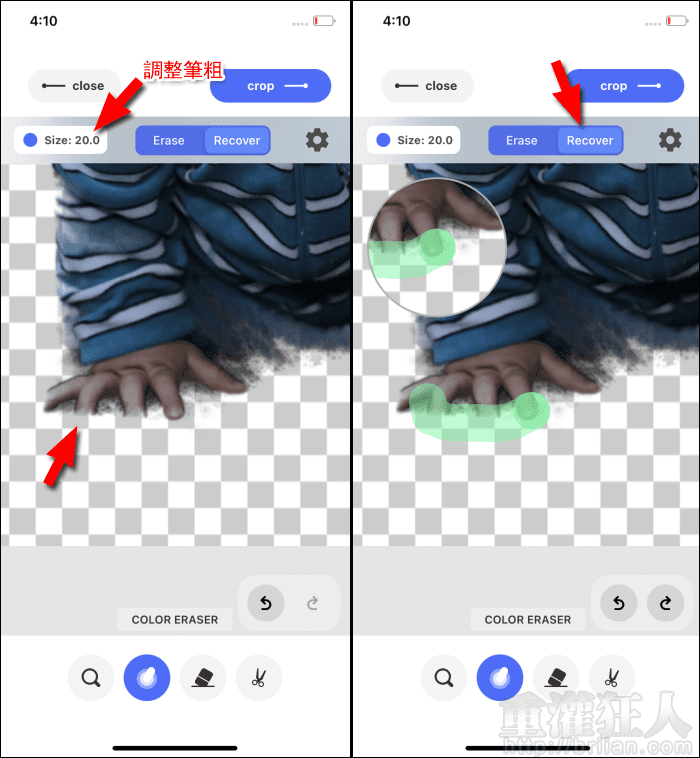
第4步 下方的「Eraser」與「Scissor」可精確去除不需要的部份。
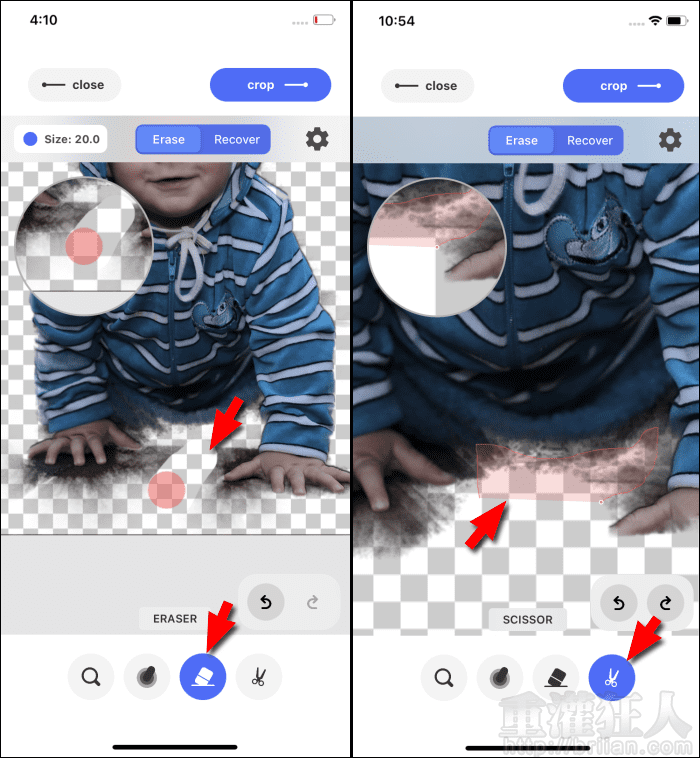
第5步 點開右上角的「齒輪」在「View Mode」可切換為「Red Mask」,可更容易檢查有沒有去背乾淨唷!選取的差不多之後,點擊右上角的「crop」進行去背。
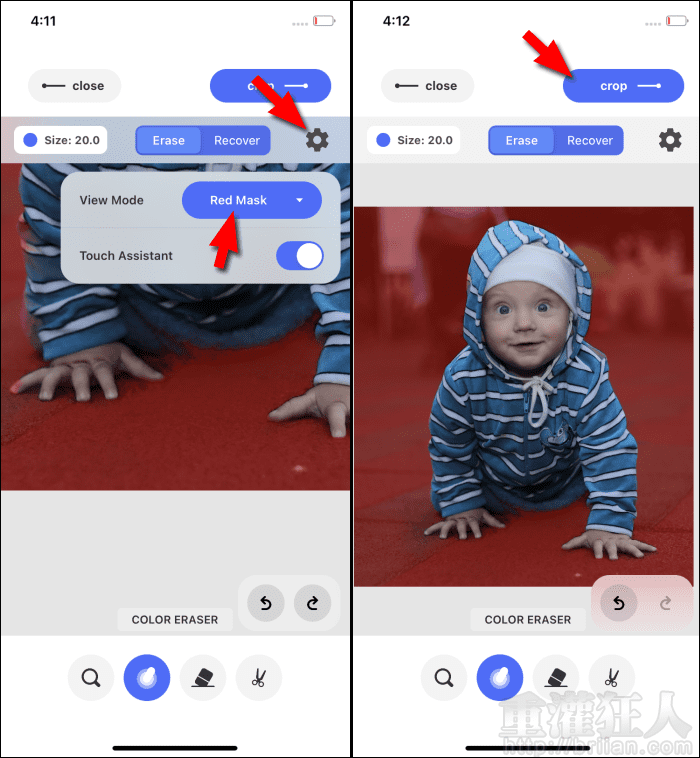
第6步 去背後,可簡單裁切需要的影像大小。在最右側的「Background」可點擊上方的透明圖塊選擇單色或從相簿選取其它的背景照片。
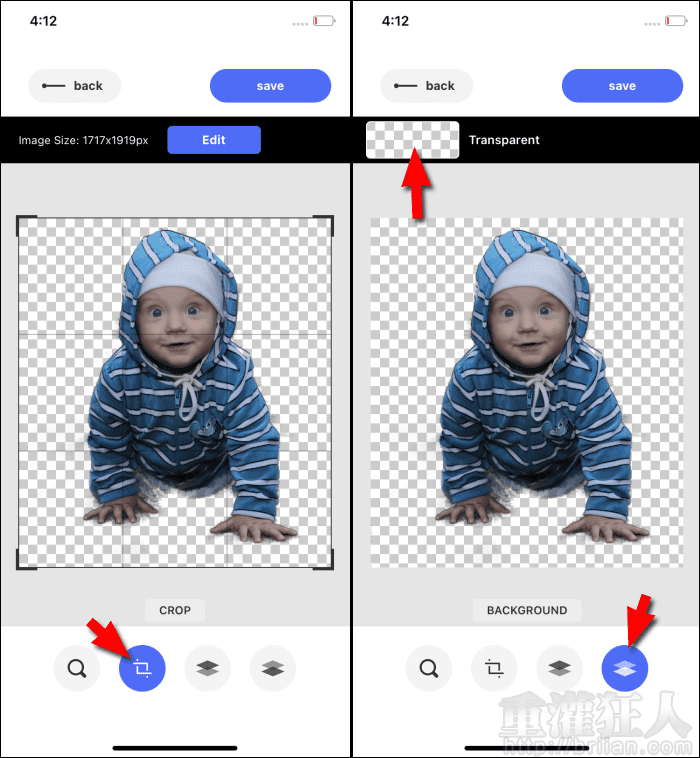
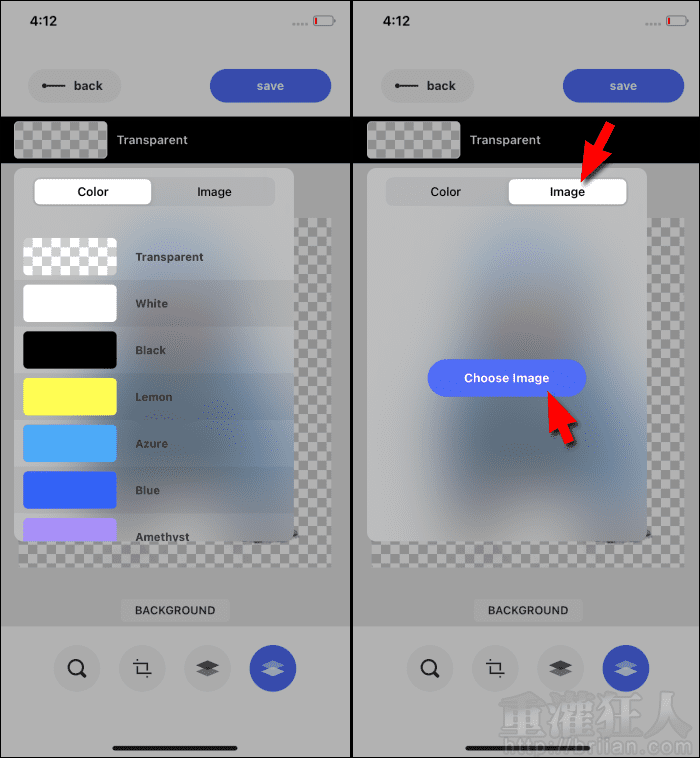
第7步 以加入照片背景為例,在加入照片後可使用上方的「旋轉箭頭」調整大小與角度。
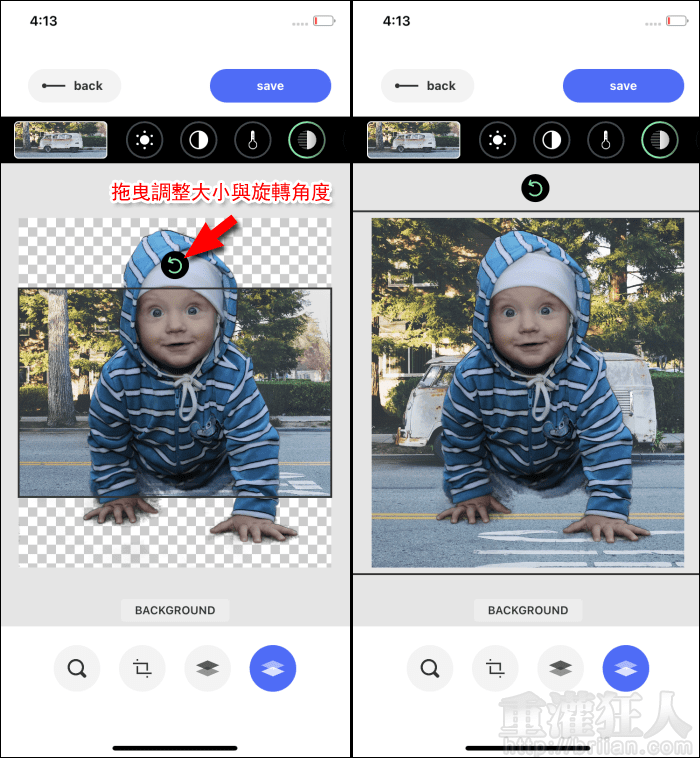
第8步 在下方切換到「Foreground」即可調整前景影像的大小與角度。
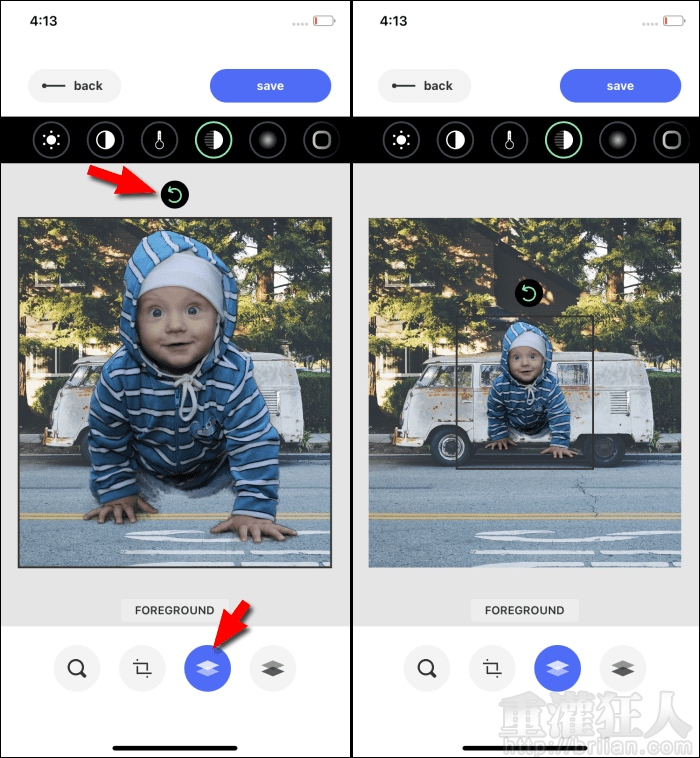
第9步 接著再使用上方的調整工具,分別調整前景與背景後,就可以點擊右上角的「save」,選擇「Save Image」或其它的分享方式。